win7, win10 시스템을 오랫동안 사용해오다 보니 win11 시스템으로 업그레이드한 후 그래픽 카드 드라이버를 업데이트하는 방법이 익숙하지 않을 수도 있습니다. 그러나 실제로 그래픽 드라이버를 업데이트하는 방법은 이전 시스템과 거의 동일합니다.
코어 그래픽은 프로세서 내부에 통합된 그래픽 카드를 말합니다.
먼저 작업 표시줄 왼쪽에 있는 "시작" 아이콘을 클릭한 다음 메뉴 페이지로 들어가야 합니다.
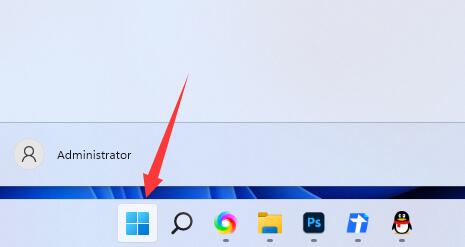
2. 그런 다음 메뉴에서 "설정" 기능 옵션을 엽니다.
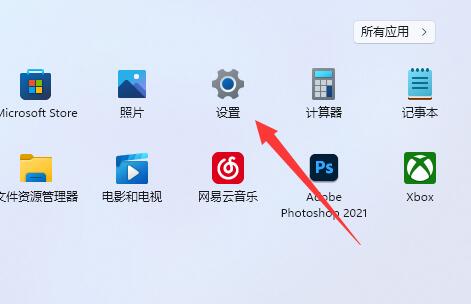
그런 다음 페이지 왼쪽 하단에 있는 "Windows 업데이트" 탭을 클릭하여 들어갑니다.
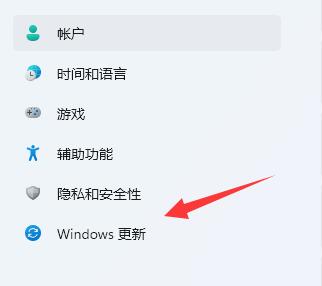
마지막으로 시스템을 업데이트할 때 그래픽 카드 드라이버도 업데이트할 수 있습니다.
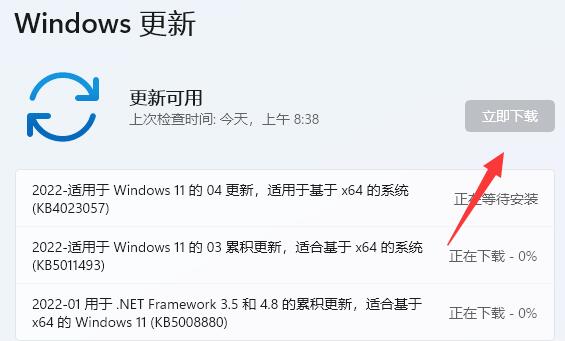
학생의 학업 성취도를 향상시키는 방법에는 여러 가지가 있으며, 그 중 하나는 적절한 학습 자원과 지원을 제공하는 것입니다. 예를 들어 학교는 학생들이 더 나은 학습과 연구를 할 수 있도록 도서관, 연구실, 컴퓨터실과 같은 학습 공간을 제공할 수 있습니다. 또한, 학교는 개인교습 수업, 스터디 그룹을 조직하거나 개별 개인교습을 제공하여 학생들의 학습 어려움을 해결할 수도 있습니다. 또한 학교는 학생들의 학습에 대한 관심과 동기를 높이기 위해 학술 대회, 과학 전시회, 문화 및 예술 활동과 같은 과외 활동에 참여하도록 권장할 수도 있습니다. 간단히 말해서, 적절한 학습 자원과 지원을 제공하는 것은 학생들의 학업 성취도를 향상시키는 중요한 방법입니다.
NVIDIA 또는 AMD에서 생산한 개별 그래픽 카드를 사용하려면 공식 드라이버를 사용하는 것이 가장 좋습니다.
2. NVIDIA 그래픽 카드 사용자는 GeForce Experience를 사용하여 드라이버를 업데이트할 수 있습니다.
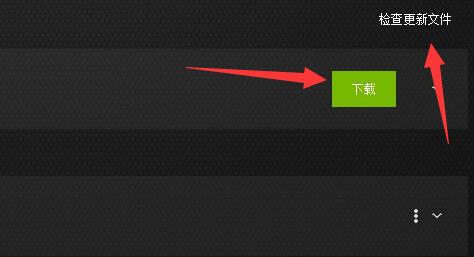
카드는 Radeon 소프트웨어를 다운로드하여 드라이버를 업데이트할 수 있습니다.
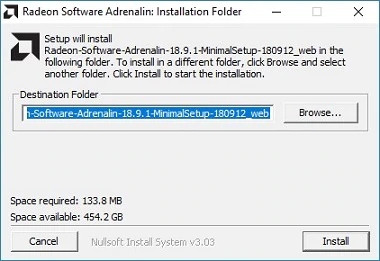
위 내용은 Win11에서 그래픽 카드 드라이버를 업그레이드하는 방법의 상세 내용입니다. 자세한 내용은 PHP 중국어 웹사이트의 기타 관련 기사를 참조하세요!